电脑防火墙在哪里设置打开 win10防火墙怎么关闭?
电脑防火墙在哪里设置打开,在今天的互联网时代,电脑已经成为人们日常生活中不可或缺的一部分,同时也伴随着各种安全问题。为了保障电脑及个人信息的安全,在操作电脑时,我们需要安装防火墙软件来防范网络攻击。而对于Win10系统用户来说,应该掌握如何快速地设置和开启防火墙,以保障电脑安全。如果你已经安装了防火墙却不知道如何打开或关闭,下面我将从两方面进行介绍。
win10防火墙怎么关闭?
方法如下:
1.首先,我们需要先找到我们的防火墙在哪,找到桌面右下角的windows图标。
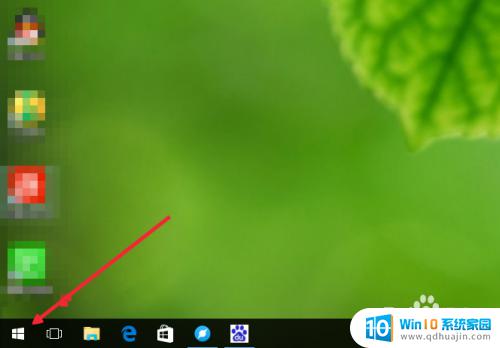
2.鼠标右键点击图标,然后在弹出的菜单里面,找到“控制面板”并点击打开控制面板。
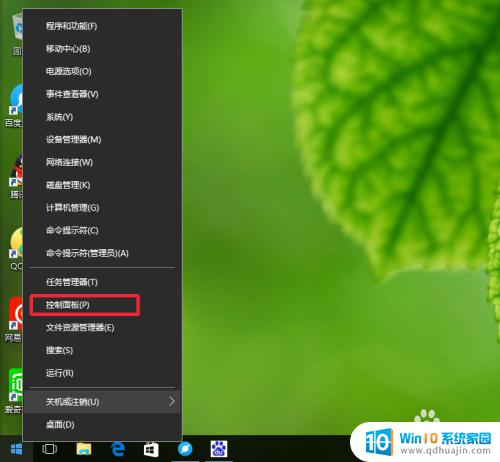
3.打开之后,在控制面板中找到系统和安全一项,然后点击。
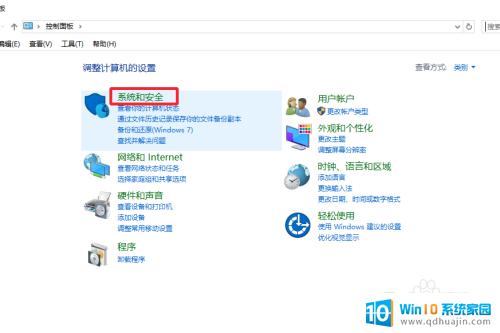
4.点击之后我们就可以看到防火墙的有关设置在哪了,然后我们再次点击“windows防火墙”对其进行设置。
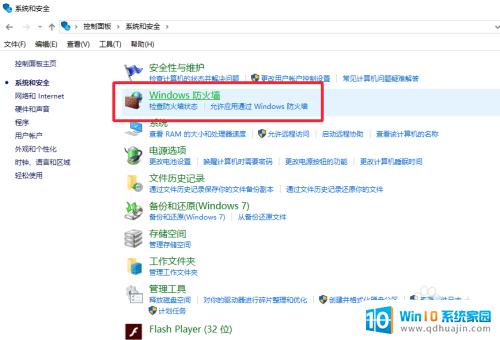
5.点击之后,可以在窗口的左侧看到这里有个“启用或关闭windows防火墙”我们再次点击它。
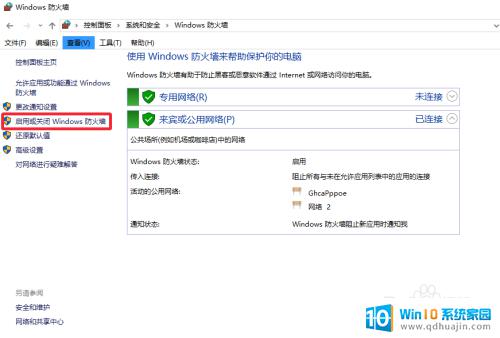
6.在这里你就可以根据你的需要进行开或者关闭防火墙了,勾选之后点击确定就能完成设置了。不过不在特殊情况下不建议随随便便关闭防火墙,这样对我们的电脑安全很不利。
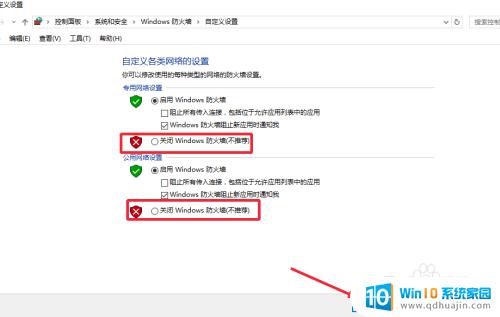
总的来说,在Win10中设置和开启电脑防火墙非常简单。只需要打开系统设置中的防火墙选项,然后选择开启或关闭防火墙即可。但要注意,在关闭防火墙之前,一定要确保你的电脑没有连接到公共网络,否则可能会存在网络安全隐患。最好的做法是在使用公共网络时保持防火墙开启状态,以确保你的电脑能够安全地连接到网络并保护你的个人信息。





